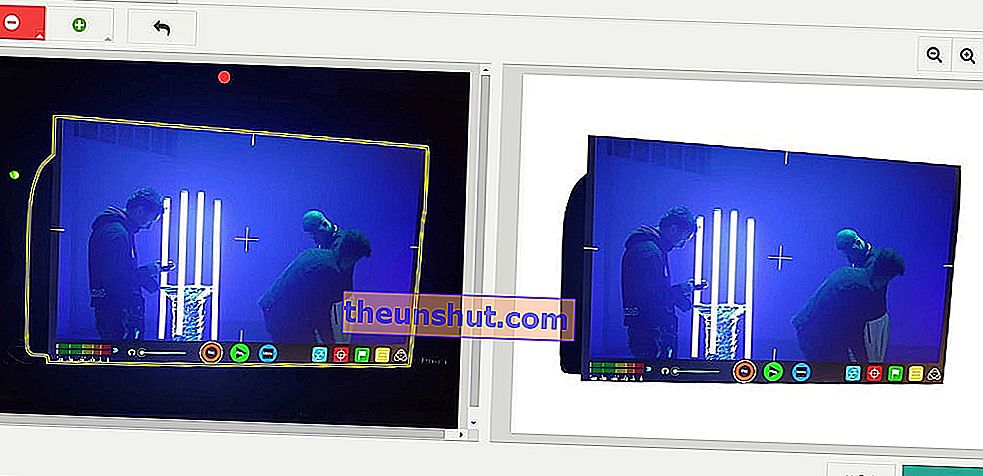Премахването на фона от всяко изображение обикновено е деликатна работа и понякога доста досадно. Онези, които са по-образовани в тази област, ще знаят колко трудно е понякога да се наложи да изберете контура на изображение с инструмента „Magic Wand“ или „Magnetic Lasso“ в случая на известния Photoshop и да се опитате да го направите с точност необходимо, за да се избегне изтриването на важни детайли .
За всички тях днес ще говорим за няколко приложения и инструменти, които са еднакво полезни, без да попадаме в класическите, които всички вече знаят. И най-хубавото е, че нито една от тези опции не изисква да ги изтеглите.
След това ще ви покажем няколко опции на пръсти, за да премахнете фона и да получите PNG файл, който ще ви позволи да изолирате изображението си без никакво фоново съдържание и без да сте толкова тромави. Продължавайте да четете това специално, за да знаете всички подробности. Хайде да отидем там!
Remove.bg
Започнахме с Remove.bg, уебсайт, създаден изключително за тази цел. Услугата работи благодарение на изкуствения интелект и позволява за много кратко време да премахне всякакъв фон от изображение . Разбира се, то е ограничено до човешки същества, така че ако искаме да го използваме със снимката на обект или животно, то просто ще го отхвърли.
Въпреки че системата не е 100% ефективна , тъй като не винаги очертава цифрите, както бихме искали, особено с лошо дефиниран произход, в повечето случаи тя дава напълно задоволителен резултат.
В обобщение, това е много полезен и прост безплатен онлайн инструмент за всички видове потребители. За да работим с него, ще трябва да изпълним поредица от инструкции:

- На първо място, трябва само да качим снимката, която ще редактираме (или да я вмъкнем чрез уеб връзка), и само за няколко секунди системата ще открие човешката фигура и ще я изреже за нас.

- Освен това можем да приложим различни инструменти за фоторедактиране и ретуширане, ако щракнем върху бутона „Редактиране“. Както можете да видите на изображението, имаме няколко опции за промяна на фона на нашето изрязано изображение, от промяна на фона с поредица от стандартни цветни шаблони или дори друго изображение, което сме запазили .
- И накрая, когато сме доволни от резултата, трябва само да изтеглим снимката във формат PNG с прозрачен фон и я имаме готова за използване в нашите монтажи.
Фонова горелка
Background Burner е друг безплатен онлайн инструмент, който ще ни помогне бързо да премахнем фона от всяко изображение или снимка. За да направите това, просто следвайте следните стъпки:

- Ние имаме достъп до официалния уебсайт на Background Burner.
- Кликнете върху синия бутон, който показва „Избор на снимка“, разположен в десния край на страницата , или иначе ние плъзгаме нашето изображение и го пускаме в пунктираното поле точно до него.
- След това можем да видим как инструментът премахва фона от изображението доста точно. Ще имаме няколко резултата, от които да избираме, но ако искаме да направим допълнителни промени, ще трябва само да кликнете върху бутона „Touch Up“, който е под всяко от получените изображения.
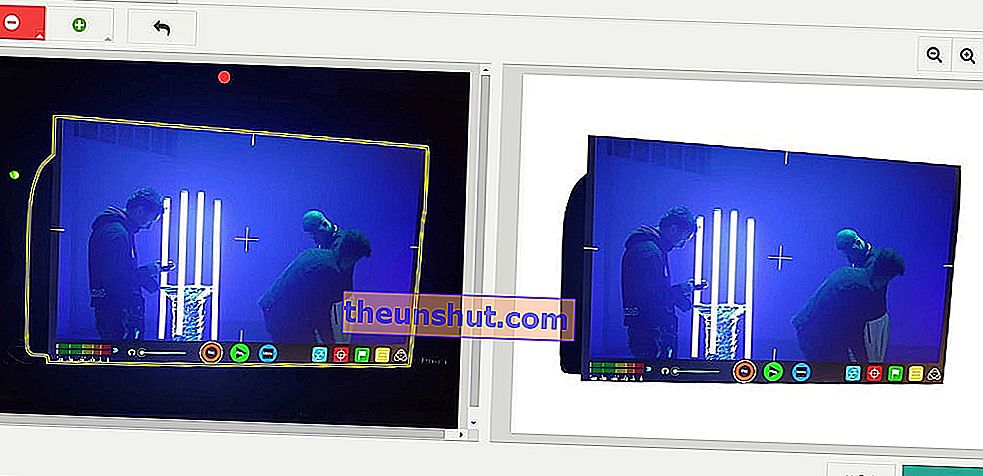
- Ако изберем опцията „Основен инструмент“, ще използваме инструментите „Маркиране на преден план“ (зелено) и „маркиране на фон“ (червено), за да дефинираме частите от изображението, които искате да изтриете, или да оставите такива, каквито са били . За да приложим промените, просто плъзгаме курсора върху повърхността на изображението, сякаш е инструментът Четка.
- Сега, ако изберем бутона Pixel Tool, за много по-точен резултат. Опциите „Poligon Mask Eraser“ и „Poligon Mask Restorer“ ще ни позволят да начертаем няколко линии, за да образуваме многоъгълен контур , който по-късно ще премахнем или включим в изображението. Тези, които се справят с Photoshop, ще им напомнят много за инструмента Magnetic Lasso, въпреки че спестяват разстоянията
- И накрая, ако вече сме доволни от резултата, който се наблюдава при визуализацията на изображението, щракваме върху зеления бутон „Стартиране на сесията“, за да изтеглите снимката. Ще трябва да създадем безплатен акаунт, за да запазим работата си, но не е по-голяма загадка. Много по-малко, ако осъществявате достъп през профилите си във Facebook или Google .
Онлайн фотоцизори
Третата справка в този списък има много опции, но може би използваемостта му е малко по-сложна от останалите. Подобно на другите инструменти обаче, това приложение е специализирано в изрязването на елементи от снимка и е достъпно онлайн безплатно , въпреки че има и версия за изтегляне за Windows и Mac.

За да работим с онлайн Photocissors, ще трябва да направим следното:
- Разбира се, първото нещо, което трябва да направите, е да качите нашето изображение. Инструментът работи с JPG и PNG файлове.
- След това ще трябва да нарисуваме в зелено това, което искаме да запазим, и в червено това, което искаме да премахнем. Можем да комбинираме двата цвята, за да постигнем възможно най-персонализирания избор.
- Освен това имаме няколко опции, които ще улеснят задачата, като опцията Лупа, която ни помага да визуализираме по-добре работната маса, или бутона Undo и Redo , в случай че трябва да коригираме нещо. Също така, по същия начин като Remove.bg, с онлайн Photocissors можем да заменим фона, който току-що сме потиснали, с други изображения или да добавим плътен цвят.
Това са всички хора. Надявам се това ръководство да ви е харесало и да сте успели да откриете по-лесни и бързи начини за премахване на фона от изображение. Ако не сте твърде взискателни, тези инструменти са идеални за прости сглобки . В обратния случай винаги можете да използвате по-пълни програми за редактиране. И разбира се, ако знаете за някой друг уебсайт, който да го направи, ви каним да го оставите в коментарите.